
Det var en tid da resepten for å øke hastigheten på en treg PC bare var å legge til mer (eller raskere) RAM. I disse dager er det imidlertid ikke nødvendigvis den beste oppgraderingen å velge først.
Trenger du en RAM-oppgradering?
Det er visse scenarier der oppgradering av RAM åpenbart er en god idé. En datamaskin for daglig bruk, som nettlesing, streaming av videoer, kjøring av Microsoft Office og spill av et spill eller to, bør etter vår mening ha minst 8 GB RAM.
Det kan komme som en overraskelse, med tanke på at mange mid- og low-end PC-er kommer med 4 GB. Imidlertid er de ikke veldig responsive og har en tendens til å redusere hastigheten så snart en bakgrunnsprosess eller tre begynner å kjøre.
Dette er grunnen til at vi anbefaler minst 8 GB. Hvis du har en bærbar PC med 4 GB, kan du sjekke manualen for å se om du kan oppgradere RAM selv. Noen bærbare datamaskiner har RAM loddet til hovedkortet, i så fall er det ikke mulig å oppgradere RAM.
I mellomtiden har spillere som ønsker å spille de nyeste AAA-titlene det bedre med 16 GB RAM. Å gå over det avhenger virkelig av hva du vil gjøre med systemet ditt. En PC av entusiastklasse du for eksempel vil bruke til 4K videoredigering, vil sannsynligvis trenge noe rundt 32 GB.
Hvis disse situasjonene ikke dekker PC-en din, er det noen ting du bør vurdere før du når ut til de nye RAM-modulene.
Se etter flaskehalser
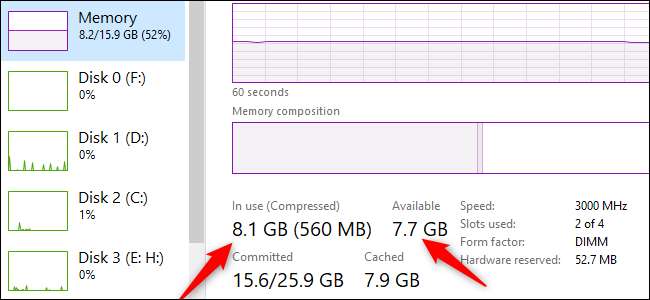
Hvis mangel på RAM er kilden til problemene dine, bør du kunne oppdage dette ved å sjekke systemytelsen. For å gjøre det, trykk Ctrl + Skift + Esc til åpne Windows 10s oppgavebehandling , og klikk deretter “Flere detaljer” for å åpne den avanserte visningen. Klikk på kategorien "Ytelse", og klikk deretter på "Minne."
Begynn deretter å bruke PCen som du pleier å gjøre, mens du holder øye med oppgavelederen.
Når du opplever en nedgang, sjekk seksjonene "I bruk" og "Tilgjengelig" under grafen som viser RAM-bruk. Hvis du ofte har massevis av RAM som fremdeles er tilgjengelig, er RAM sannsynligvis ikke problemet. Men hvis det maksimeres under hver nedgang, kan mer RAM forbedre ting.
Er XMP aktivert?
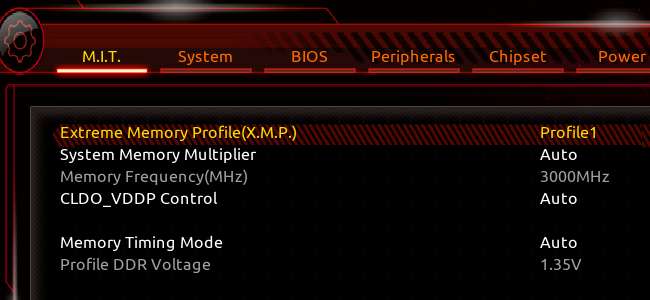
DIY desktop PC-byggere maksimerer kanskje ikke ytelsesegenskapene til deres nåværende RAM. De fleste som bygger sine egne PCer har sannsynligvis allerede gjort dette. På hovedkortets BIOS-innstillinger kan du aktivere noe som kalles eXtreme Memory Profile (XMP) . Hvis PC-en din har en AMD-prosessor, kan det hende du ser DOCP i stedet.
XMP er en Intel-teknologi som tilsynelatende er et overklokkingsverktøy. Imidlertid, hvis du bare slår den på i BIOS uten å tilpasse noen av de manuelle innstillingene, vil den la RAM kjøre med den hastigheten den er vurdert for, i stedet for den langsommere standardinnstillingen.
I SLEKT: Hvordan aktivere Intel XMP for å få RAM til å kjøre med de annonserte hastighetene
Sjekk hastighetene dine
Oppgradere datamaskinens RAM er ikke så enkelt som å bytte ut lagrings- eller grafikkortet. Du må velge riktig type (versjonen for moderne hovedkort er DDR4 ), og hastigheten må være kompatibel med datamaskinens hovedkort.
I tillegg, hvis du holder på en RAM-modul og legger til en annen, må de ha samme hastigheter. Selv da foretrekker noen å bruke to identiske RAM-pinner i stedet for å mikse og matche, bare for å være sikker. Husk å sjekk datamaskinens RAM-hastighet for å bestemme hvor stor oppgradering raskere RAM egentlig vil være.
Når det gjelder faktiske hastigheter, hvis datamaskinens RAM har lavere hastighet, som 2400 MHz, bør oppgradering til 3000 MHz eller høyere resultere i merkbare ytelsesforbedringer. Hvis du allerede rocker 3000 MHz, kan det hende at ytelsesøkningen fra raskere RAM ikke er like merkbar. Dette vil variere avhengig av din spesifikke PC og hvordan du bruker den.
I SLEKT: Hvordan se hvor mye RAM det er i PCen din (og dens hastighet)
Få en SSD i stedet

Hvis flaskehalsen ikke er RAM-en din, har du noen andre valg. Det første alternativet er å oppgradere til en solid state-stasjon (SSD) hvis PC-en din fremdeles har en harddisk. Selv om du øker RAM, er det rett og slett ingen bedre oppgradering for en PC enn å flytte den fra en harddisk til en SSD.
Selv en eldre SATA III SSD, som Samsung 860 Evo, vil gi en merkbar økning i responstid og generell ytelse. Hvis hovedkortet godtar NVMe drives , så vil ytelsesforbedringene bli enda mer merkbare.
Ikke kast den gamle harddisken heller - du kan bruke den som sekundær lagring hvis PC-en din fortsatt har plass til den. Du kan også plassere den i et eksternt harddiskdeksel og bruke det på den måten (selvfølgelig etter kopiering av dine personlige filer og omformatering.)
I SLEKT: Hvordan oppgradere og installere en ny harddisk eller SSD på PCen
Se på CPU og GPU

Hvis du finner ut at RAM ikke er problemet, og SSD-oppgraderingen allerede er dekket, kan det være på tide å oppgradere CPU eller GPU, eller kanskje å bygge eller kjøpe et nytt system.
For å få en følelse av hvordan CPUen din fungerer, kan du gå gjennom de samme trinnene vi dekket ovenfor for å sjekke for flaskehalser. Denne gangen, se på CPU-bruken i Oppgavebehandling.
Maksimerer CPU ofte når du har flere programmer åpne eller under en rekke spill? Forsikre deg om at du prøver noen spill og ser om dette er konsistent før du gir skylden på prosessoren, ettersom noen spill til å begynne med er tyngre på prosessoren.
Hvis du ikke har penger til å oppgradere riggen din, så vær foreløpig bare klar over systemets begrensninger. Ikke bruk for eksempel programmer for mange samtidig - før du spiller et spill, må du slå av alle bakgrunnsprosesser du kan. Dette er bare tiltak, men de vil hjelpe.
Hvis CPU ikke er problemet, så se på GPU, spesielt hvis din er i bunnen av minimumsspesifikasjonene til et spill. Når du først har fått en ny GPU, kan det naturligvis resultere i en CPU-flaskehals, noe som betyr at du må teste igjen.
Et annet alternativ for de som har lite penger er å prøve å overklokke komponentene for å presse litt mer ytelse ut av dem. Dette medfører imidlertid risiko, inkludert å gjøre garantien ugyldig, bruke mer strøm og potensielt forkorte levetiden til CPU og GPU.
For en eldre PC, hvor ditt valg er å enten overklokke eller få noe nytt du ikke har råd til, er overklokking liksom en innebygd oppgradering, og det kan være det beste valget.
For mer info, sjekk ut veiledningene våre på overklokking , og hvordan du overklokker GPU eller Intel-prosessor .
Til RAM eller ikke til RAM
RAM er en rar komponent i moderne PC-er. Hvis du ikke har nok, kan du legge til mer, ha en dramatisk innvirkning på datamaskinens ytelse. Hvis systemet ditt imidlertid ikke bruker hele RAM-en regelmessig, vil det ikke ha den effekten du trenger å endre det.
For de som ikke trenger RAM-oppgradering, kan det bedre valget være å få en SSD, oppgradere til en ny CPU eller installere et nytt grafikkort.







